Per utilizzare una configurazione manuale con Screens Connect per Windows, è necessario seguire tre passaggi:
Nota: le configurazioni manuali sono supportate solo con Screens Connect per Windows versione 3.5 e successive. Se si utilizza una versione precedente, è possibile ottenere la versione più recente qui o fare clic sul pulsante Controlla aggiornamenti... nelle impostazioni di Screens Connect.
Passaggio 1: impostare un indirizzo IP statico
Il PC necessita di un indirizzo IP statico in locale affinché la regola di inoltro delle porte sul router reindirizzi al PC.
Per farlo, seguire queste istruzioni da PortForward.com.
Avrai bisogno di quell'indirizzo IP nel passaggio 2.
Passaggio 2: configurazione manuale della funzionalità di inoltro delle porte del router
Questo metodo varia da un router all'altro, quindi ti consigliamo vivamente di fare riferimento alla guida all'inoltro delle porte su Port Forward. Questa guida include istruzioni dettagliate per molti marchi e modelli di router.
Ecco come procedere:
- Vai su portforward.com
- Fai clic su Home > Elenco di tutti i programmi
- Scorri verso il basso o cerca VNC o SSH se desideri utilizzare una connessione sicura
- Fai clic su VNC (porta 5900) o SSH (porta 22), a seconda del passaggio precedente
- Seleziona la marca del tuo router (ad esempio: Arris)
- Nota: se vedi un annuncio, fai semplicemente clic su Chiudi
- Seleziona il modello del router (ad esempio: BGW210-700)
- Segui le istruzioni
- Ricorda il numero di porta pubblica che hai utilizzato per la tua regola di inoltro delle porte poiché ti servirà nel passaggio 3
Ad esempio, la tua regola di inoltro delle porte potrebbe utilizzare la porta pubblica 4982, che reindirizzerà all'indirizzo IP configurato nel passaggio 1 e alla porta 5900 (VNC) o 22 (SSH), a seconda del servizio che hai scelto sopra.
Nota: se vuoi usare una connessione SSH, devi configurare un server SSH sul tuo PC. Troverai le istruzioni qui.
Puoi anche trovare istruzioni per l'inoltro delle porte per questi router popolari:
Aggiungeremo altre istruzioni in futuro.
Passaggio 3: configura Screens Connect
Fai doppio clic sull'icona Screens Connect nella barra delle applicazioni per aprire la finestra delle opzioni.
![]()
Fai clic sulla scheda Avanzate.
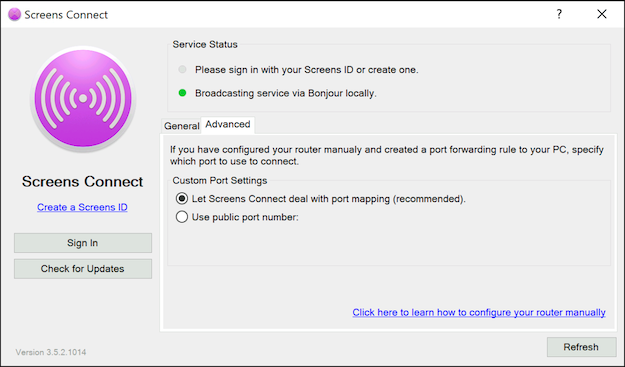
Seleziona Usa numero di porta pubblico e inserisci il numero di porta pubblica per la regola di inoltro delle porte creata nel passaggio 2.
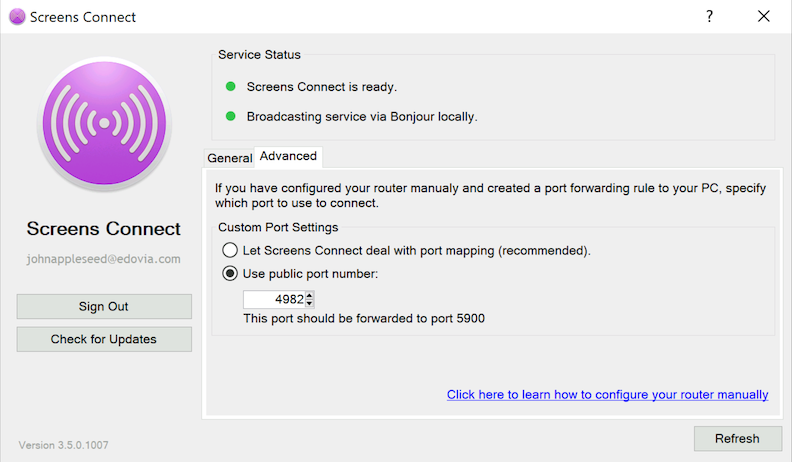
Qui abbiamo creato una regola di inoltro delle porte sul nostro router che utilizza la porta pubblica 4982 che reindirizza alla porta locale 5900 (VNC).
Fai clic sul pulsante Aggiorna per aggiornare.
Screens dovrebbe ora essere in grado di connettersi al tuo computer in remoto!
